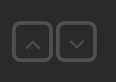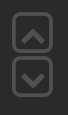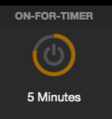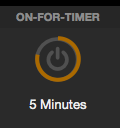FTUI Widget Push: Unterschied zwischen den Versionen
KKeine Bearbeitungszusammenfassung |
K (Beispiel für data-hideparents hinzugefügt) |
||
| Zeile 43: | Zeile 43: | ||
|'''data-hide-off'''||Zeichenkette, bei der das Element angezeigt wird||'!on'|| | |'''data-hide-off'''||Zeichenkette, bei der das Element angezeigt wird||'!on'|| | ||
|- | |- | ||
|'''data-hideparents'''||jQuery-Selector, um auch | |'''data-hideparents'''||jQuery-Selector, um auch die Eltern-Elemente zu verstecken||||data-hideparents="#Name" | ||
|- | |- | ||
|'''data-lock'''||Reading, mit dem das Element für eine Bedienung gesperrt wird (readonly). Der Inhalt des Readings muss binär (true/false) sein.|||| | |'''data-lock'''||Reading, mit dem das Element für eine Bedienung gesperrt wird (readonly). Der Inhalt des Readings muss binär (true/false) sein.|||| | ||
Version vom 10. Februar 2017, 19:07 Uhr
Das Push Widget ist ein Widget für FHEM Tablet UI in Form eines Button-förmigen Knopfes, der, ähnlich einem Taster, einen einfachen Befehl an FHEM sendet (zum Beispiel hoch/runter, Play/Pause, Nächster/vorheriger Titel, usw.). Der Befehl kann beim Drücken, beim Loslassen, oder beide male ausgeführt werden.
Steuer-Attribute
| Attribut | Beschreibung | Standard-Wert | Beispiel |
|---|---|---|---|
| data-device | FHEM-Device, dessen Reading gesetzt werden soll (<command> <device> <reading> <value>) | ||
| data-set | Reading, das gesetzt werden soll (<command> <device> <reading> <value>) | ||
| data-set-on | Wert, der beim Drücken gesendet werden soll. Kann auch ein Array sein, um verschiedene Werte abwechselnd zu schalten | on | data-set-on="1" |
| data-set-off | Wert, der nach dem Loslassen gesendet werden soll | data-set-off="0" | |
| data-cmd | Befehl, der gesendet werden soll (<command> <device> <reading> <value>) (z.B. setstate, set, setreading, trigger) | set | |
| data-doubleclick | Zeit, die vergehen muss, bis das Element ein zweites mal betätigt werden kann. '0' schaltet dieses Verhalten ab. | 0 | |
| data-countdown | Sekunden für Fortschrittsanzeige (progress control / 'on-for-timer') | Automatische Erkennung von 'on-for-timer' bei data-set-on | |
| data-warn | Reading, dessen Inhalt als rotes Kennzeichen angezeigt wird. Der Inhalt des Readings muss eine Ganzzahl (Integer) sein. | ||
| data-get | Reading, dessen Inhalt zur Zustandsanzeige (ON/OFF) wird | keiner (muss explizit angegeben werden) | |
| data-get-on | Zeichenkette, die als Zustand ON interpretiert wird | ||
| data-get-off | Zeichenkette, die als Zustand OFF interpretiert wird | ||
| data-hide | Reading zum Verstecken des Push-Elementes. Das Element verschwindet, wenn der Wert mit data-hide-on übereinstimmt. | 'STATE' | |
| data-hide-on | Zeichenkette, bei der das Element versteckt wird | 1|on' | |
| data-hide-off | Zeichenkette, bei der das Element angezeigt wird | '!on' | |
| data-hideparents | jQuery-Selector, um auch die Eltern-Elemente zu verstecken | data-hideparents="#Name" | |
| data-lock | Reading, mit dem das Element für eine Bedienung gesperrt wird (readonly). Der Inhalt des Readings muss binär (true/false) sein. | ||
| data-reachable | Reading, dessen Inhalt angibt, ob das Device erreichbar ist, oder nicht. Der Inhalt des Readings muss eine Ganzzahl (Integer) sein. | ||
| data-icon | Name des Icons im Vordergrund | 'fa-power-off' | |
| data-background-icon | Name des Icons, das als Hintergrund verwendet werden soll | 'fa-circle' | |
| data-off-color | Feste Iconfarbe für den Zustand OFF, oder <device>:<reading>, um einen entsprechenden Wert dynamisch aus FHEM abzurufen. | '#505050' | |
| data-off-background-color | Feste Hintergrundfarbe für den Zustand OFF, oder <device>:<reading> | '#505050' |
Beispiele
Alle Lampen einschalten
<div data-type="push"
data-device="LightAll"
data-cmd="trigger"
data-set-on="on">
</div>
Steuerung hoch/runter (horizontal)
<div>
<div class="doublebox-h">
<div data-type="push" data-device="Rollo"
data-icon="fa-angle-up" data-background-icon="fa-square-o"
data-set-on="up">
</div>
<div data-type="push" data-device="Rollo"
data-icon="fa-angle-down" data-background-icon="fa-square-o"
data-set-on="down">
</div>
</div>
</div>
Steuerung hoch/runter (vertikal)
<div>
<div class="doublebox-v">
<div data-type="push" data-device="Rollo"
data-icon="fa-chevron-up" data-background-icon="fa-square-o"
data-set-on="up">
</div>
<div data-type="push" data-device="Rollo"
data-icon="fa-chevron-down" data-background-icon="fa-square-o"
data-set-on="down">
</div>
</div>
</div>
Lampe für 5 Minuten einschalten
Das Push-Widget zeigt einen einen abnehmenden Kreis, solange der Countdown läuft. Die Dauer wird automatisch aus dem on-for-timer-Befehel erkennt. Mit data-countdown kann jedoch auch auch ein eigener Wert angegeben werden.
<div data-type="push" data-device="MyLamp" data-set-on="on-for-timer 300" ></div>
Push-Widget verstecken
<div class="hbox">
<div class="vbox">
<div data-type="push" data-device="ftuitest" data-set-on="1"></div>
<div>on</div>
</div>
<div class="vbox">
<div data-type="push" data-device="ftuitest" data-set-on="0"></div>
<div>off</div>
</div>
<div class="vbox">
<div data-type="push" data-device="dummy1" data-get="STATE" data-get-on="on" data-hide="ftuitest:STATE" data-hide-on="1" class=""></div>
</div>
</div>